
メタマスクのパスワードを忘れてしまった…もう二度とログインできないのかな…

私はリカバリーフレーズを忘れちゃった…どうしよう…
こんな悩みを解消します。
安心してください。
Magic Eden Walletのリカバリーフレーズやパスワードを忘れてしまっても、どちらか一つが分かれば大丈夫です!
この記事ではMagic Eden Walletのリカバリーフレーズやパスワードを忘れてしまったときの対処法を画像付きで解説しますので参考にしてください。
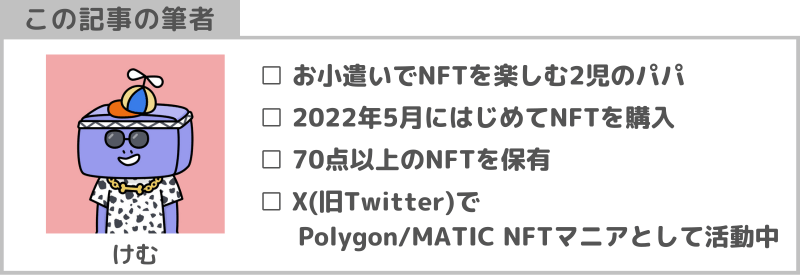
Magic Eden Walletのリカバリフレーズを忘れてしまったときの対処法
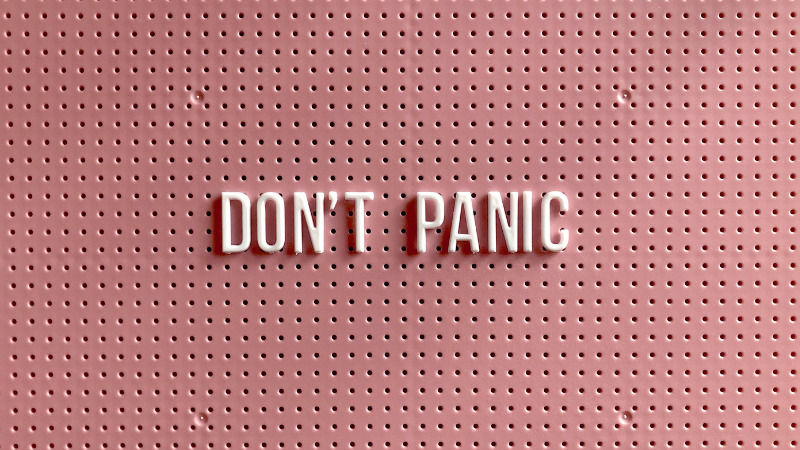
Magic Eden Walletのリカバリーフレーズを忘れてしまったときはMagic Eden Wallet内で確認できます。
▼Magic Eden Walletを起動し画面右下の人型アイコンをクリック
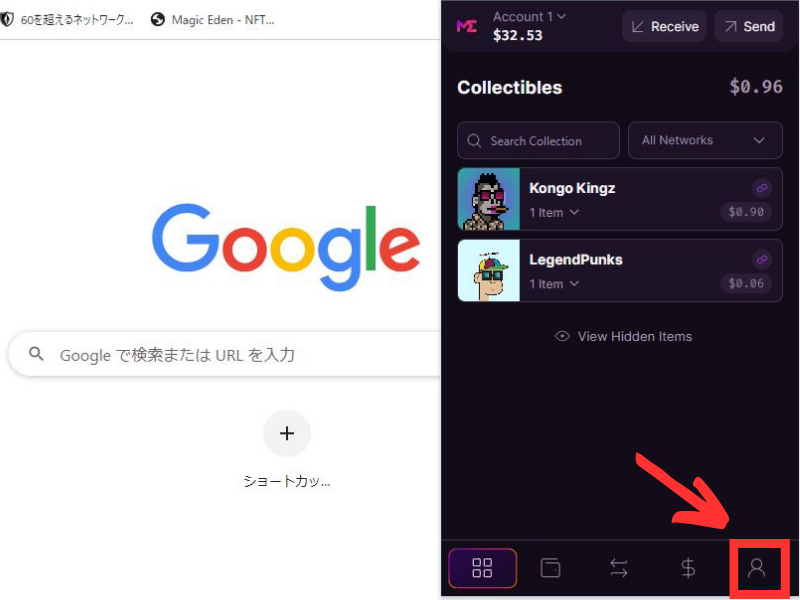
▼「Security」をクリック
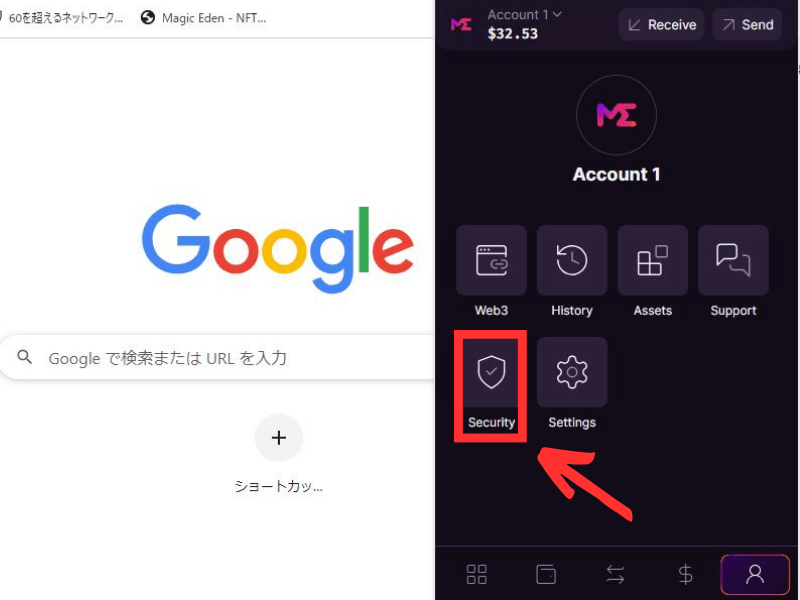
▼「Back Up」をクリック
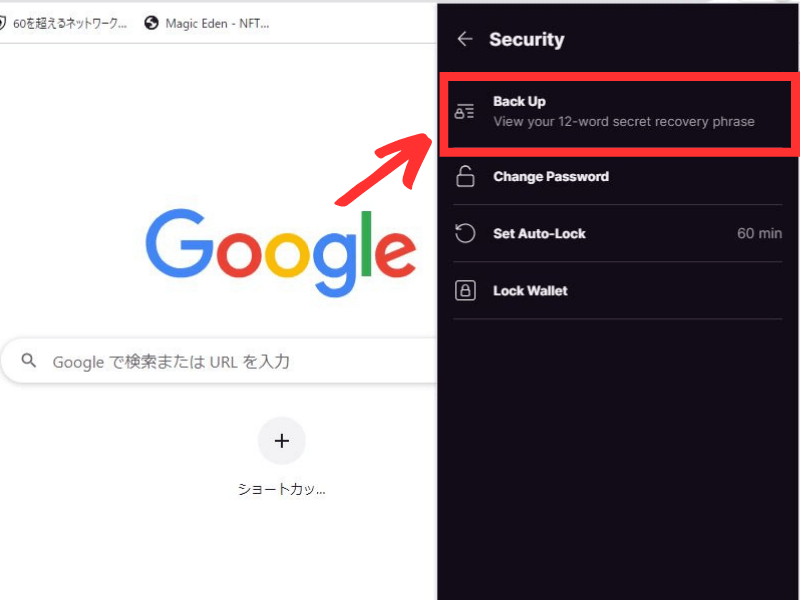
▼パスワードを入力し「Continue」をクリック


だれにもスクリーンを見られないように気を付けてください
▼「Reveal」をクリックするとリカバリーフレーズが表示されます
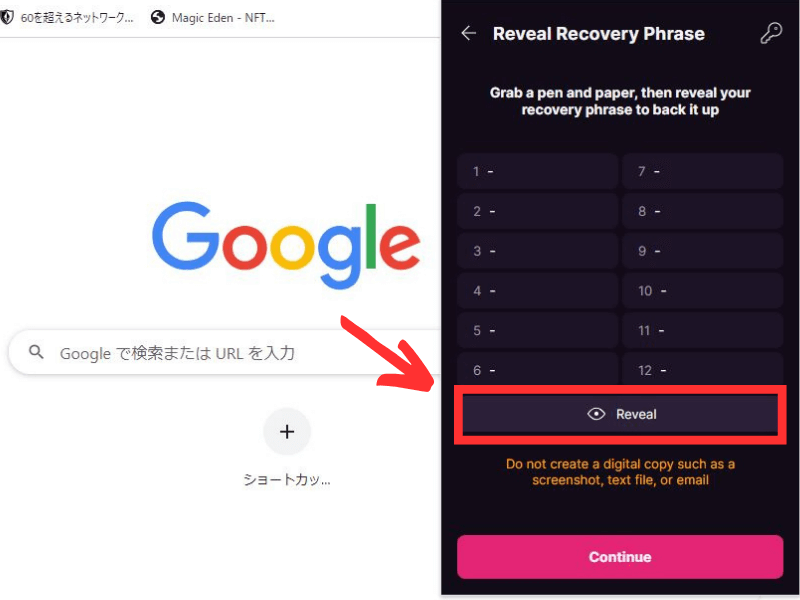
▼リカバリーフレーズが確認できました


リカバリーフレーズをWEB上に保存するとハッキングのリスクが上がるので、紙に書いて保存したり、専用の金属プレートを使い保存しましょう
≫金属プレートの例はこちら(Amazonページが表示されます)
リカバリーフレーズの確認ができたらMagic Eden Walletの基本的な使い方を別記事にまとめたので参考にしてください。
≫Magic Eden Wallet(マジックエデンウォレット)の作り方と使い方を解説
Magic Eden Walletのパスワードを忘れてしまったときの対処法

Magic Eden Walletのパスワードを忘れてしまったときはパスワードを再設定して解決します。
- 手順①ウォレットを一度削除する
- 手順②リカバリーフレーズを使いウォレットを復元する
- 手順③パスワードを再設定する

復元時に使うリカバリーフレーズが間違えていると復元できないので注意してください
▼「Forgot password」をクリック
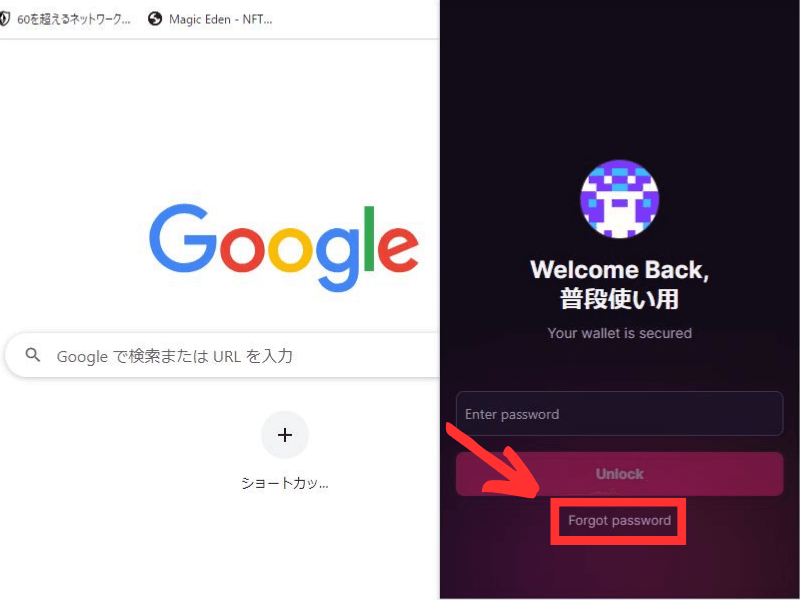
▼「Delete」をクリック
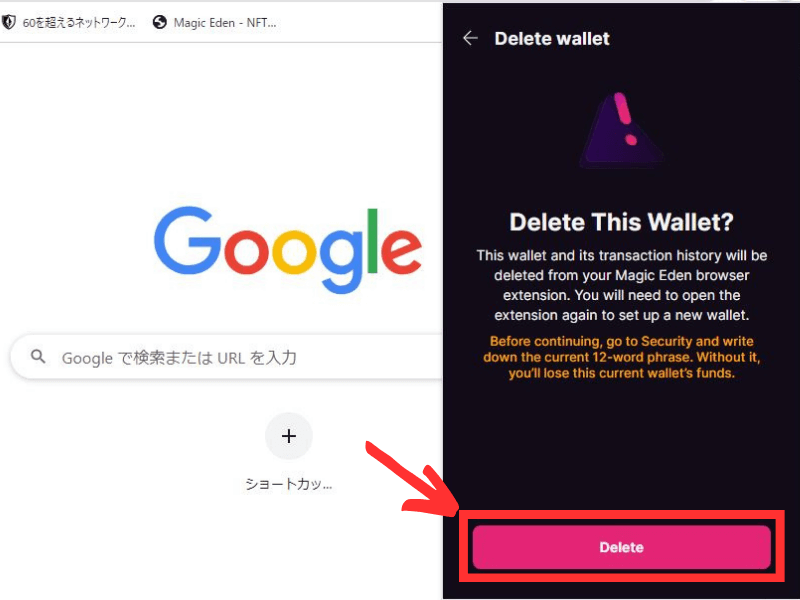
▼「I Have A Wallet」をクリック
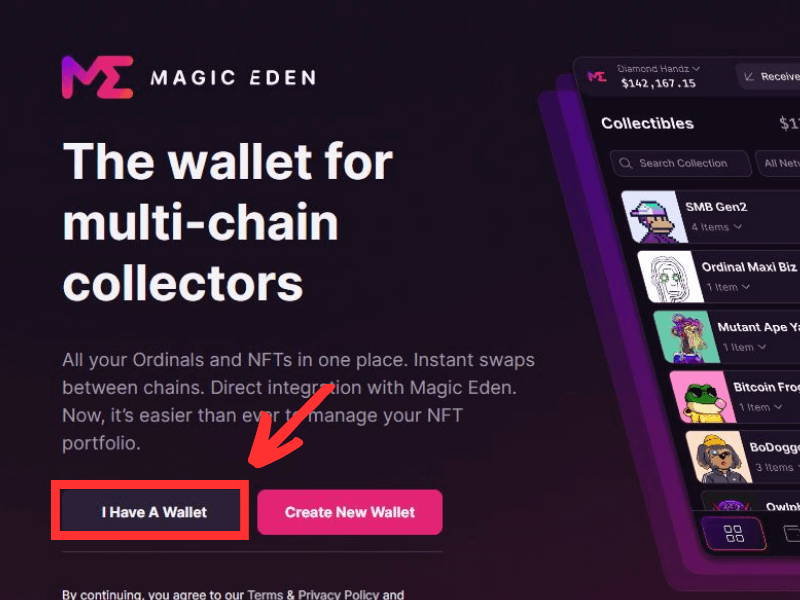
▼「Continue」をクリック


複数アカウントを持っている方は「This Wallet has multipule accounts」にチェックを入れて進んでください
▼新しく設定したいパスワードを入力し「Continue」をクリック
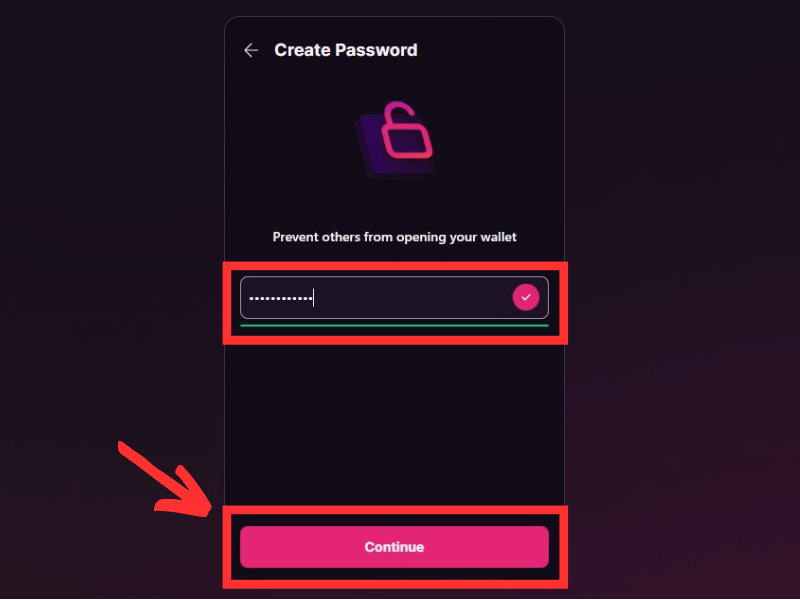
▼再度パスワードを入力し「Confirm」をクリック
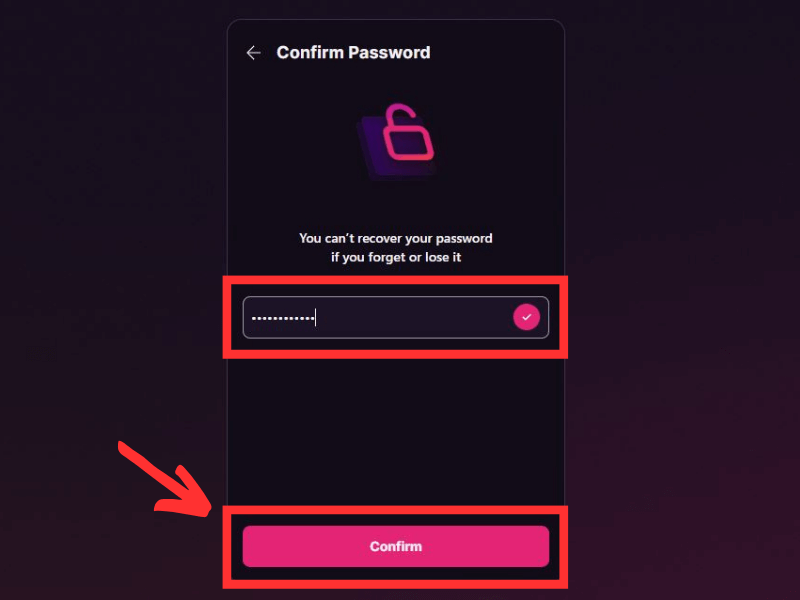
▼「Restore Wallet Now」をクリックしたら一旦Magic Eden Walletを閉じてください

▼Magic Eden Walletを開けばパスワードの再設定完了です
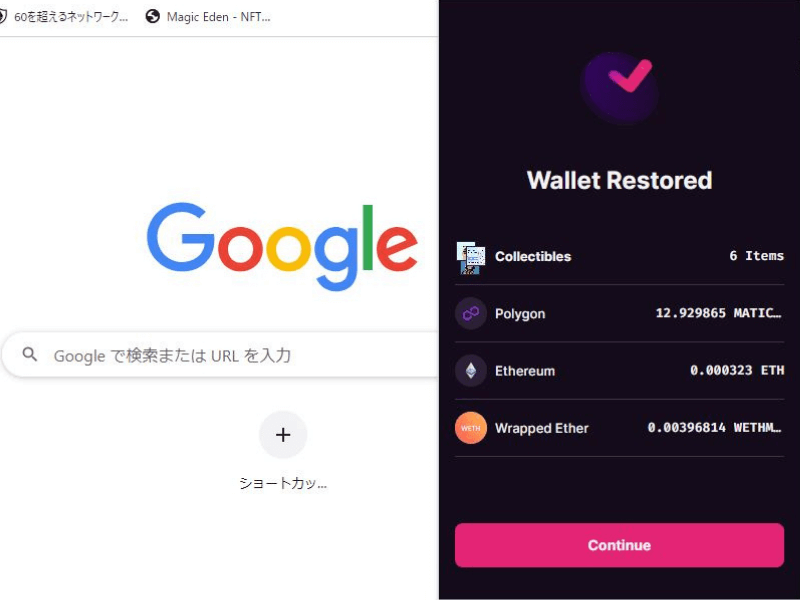
パスワードの確認ができたらMagic Eden Walletの基本的な使い方を別記事にまとめたので参考にしてください。
≫Magic Eden Wallet(マジックエデンウォレット)の作り方と使い方を解説
Magic Eden Walletのリカバリーフレーズを安全に保管する方法

結論、Magic Eden Walletのリカバリーフレーズはオフラインに保存しましょう。
Magic Eden Walletに限った話ではありませんが、総務省の資料によると不正アクセスの手口として最も多いのが「利用権者のパスワードの設定・管理の甘さにつけ込んだもの」となっています(総務省:不正アクセス行為の発生状況より)

WEB上にリカバリーフレーズを保管するとハッキングのリスクが上がりますので、必ずオフラインで保存してください。

最も大切なウォレットのリカバリーフレーズは金属プレートで、その他のウォレットのリカバリーフレーズは紙に書いて保存するのがおすすめです
≫金属プレートの例はこちら(Amazonページが表示されます)
まとめ

Magic Eden Walletのリカバリーフレーズとパスワードは、どちらか一つが分かればもう一つを忘れてしまっていても解決できます。
しかし、両方忘れてしまうと再びMagic Eden Walletを使うことがはできず、ウォレット内に入っていた暗号資産やNFTを取り出せません。
特にリカバリーフレーズは安全に保管し、NFT詐欺被害にあわないようにしてください。
また、Magic Eden Walletを使用するときは普段使い用とNFT保管用を使い分けましょう。
保管用ウォレットの作り方は別記事で解説しましたので、まだ作っていない方は詐欺にあっていない今のうちに作っておいてください。
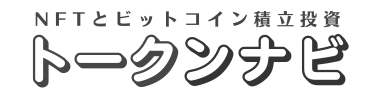

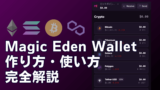



コメント